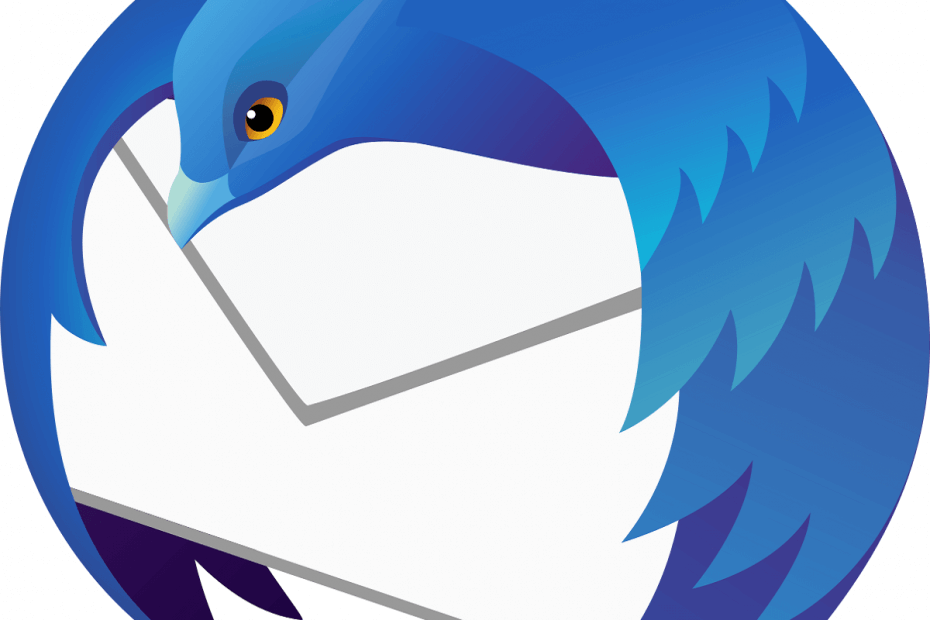
Ez a szoftver kijavítja a gyakori számítógépes hibákat, megvédi Önt a fájlvesztésektől, a rosszindulatú programoktól, a hardverhibáktól és optimalizálja számítógépét a maximális teljesítmény érdekében. Javítsa ki a PC-problémákat és távolítsa el a vírusokat most 3 egyszerű lépésben:
- Töltse le a Restoro PC-javító eszközt amely a szabadalmaztatott technológiákkal érkezik (szabadalom elérhető itt).
- Kattintson a gombra Indítsa el a szkennelést hogy megtalálja azokat a Windows problémákat, amelyek PC problémákat okozhatnak.
- Kattintson a gombra Mindet megjavít kijavítani a számítógép biztonságát és teljesítményét érintő problémákat
- A Restorót letöltötte 0 olvasók ebben a hónapban.
Thunderbird a Windows számítógépek számára elérhető legnépszerűbb e-mail kliensek közé tartozik. A közelmúltban néhány felhasználó arról számolt be, hogy a A Thunderbird folyamatosan kér jelszót miközben megpróbálta elérni az e-mail fiókjukat. Maga a kérdés azonban nem a Thunderbird kliensnél van, hanem a
e-mail szolgáltató vagy rossz Thunderbird konfiguráció.Néhány felhasználót nagyon zavar a szokásos jelszó kérés.
Minden alkalommal, amikor megkérem a mozilát, hogy "üzeneteket kapjon" vagy "küldjön" üzenetet, akkor a jelszavamat kéri, amikor a laptopomat használja, de ez nem történik meg az asztalom használatakor, amennyire látom, hogy a beállítások mindkét gépen megegyeznek, hiányzik valami? Ha bárki tud segíteni, megköszönöm.
Olvassa el az alábbi lépésenkénti megoldásokat.
Hogyan lehet kijavítani a Thunderbirdet folyamatosan kér jelszót?
1. Kérje meg a Thunderbird-et, hogy emlékezzen a jelszavára
- Indítsa el a Thunderbird alkalmazást, és jelentkezzen be e-mail fiókjába.

- A bejelentkezési képernyőn ellenőrizze, hogy kiválasztotta-e "Emlékezzen a jelszóra" opciót és kattintson Folytatni.
- Lépjen ki és indítsa újra a Thunderbird alkalmazást, és ellenőrizze az esetleges fejlesztéseket.
2. Használja a Fájltisztító programokat
- Indítsa el a Ccleanert, és menjen a „Custom Clean” fülre.
- Menj a Alkalmazások fülre, és ellenőrizze a böngésző elemeinek listáját a Thunderbird alatt.
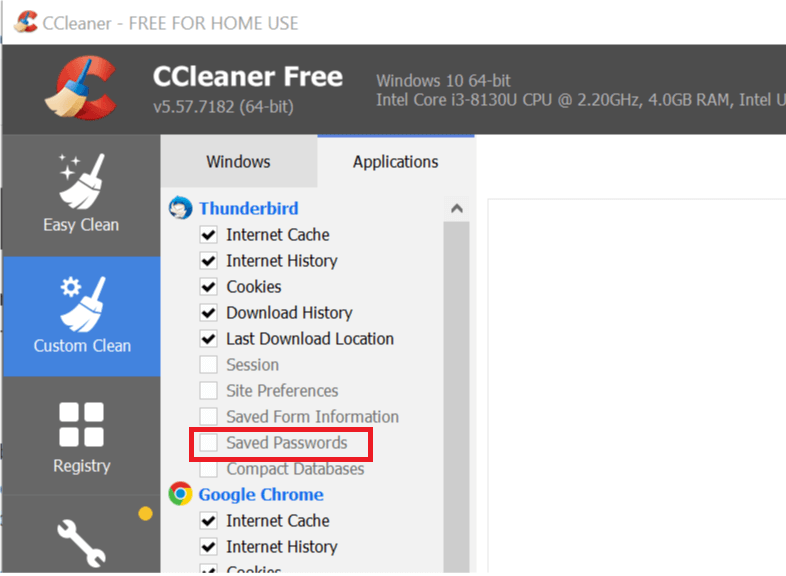
- Győződjön meg arról, hogyMentett jelszó”Opció szürkén jelenik meg.
Kijárat Ccleaner és indítsa el a Thunderbird-et. Ellenőrizze az esetleges fejlesztéseket.
Alternatív megoldásként felveheti a Thunderbird-et a CCleaner kivétellistájába. Itt van, hogyan kell csinálni.
- Indítsa el a Ccleanert, és menjen a Opciók fülre.
- Kattintson és bontsa ki a Kizárás fülre.
- Kattintson a Hozzáadás gomb.

- Válassza a lehetőséget „File” a Kizárás és kattintson elemre Tallózás.
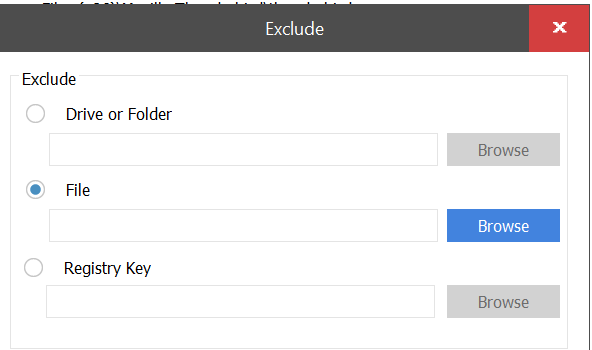
- Navigáljon a C: -> Programfájlok (x86) -> Mozilla Thunderbird és válassza ki “Thunderbird.exe”.
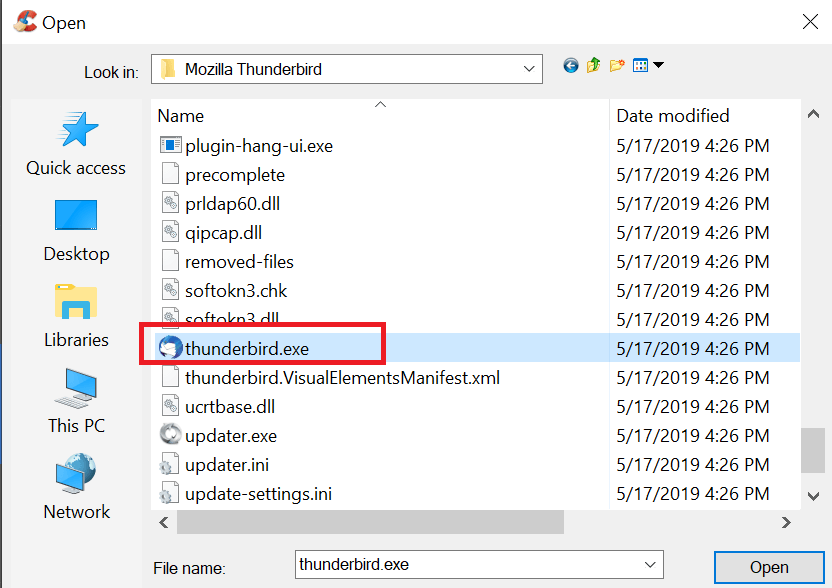
- Kattintson a gombra Nyisd ki hogy a Thunderbird felkerüljön a kivétellistára.
Indítsa újra a számítógépet, és ellenőrizze az esetleges fejlesztéseket.
- Olvassa el: 3 legjobb spamellenes e-mail szűrő a Thunderbird számára, hogy a postaládád tisztán maradjon
3. Távolítsa el és adja hozzá újra a fiókot
Jelszó eltávolítása és újbóli hozzáadása
- Indítsa el a Thunderbird-et.
- Kattintson Eszközök és válassza ki Opciók.
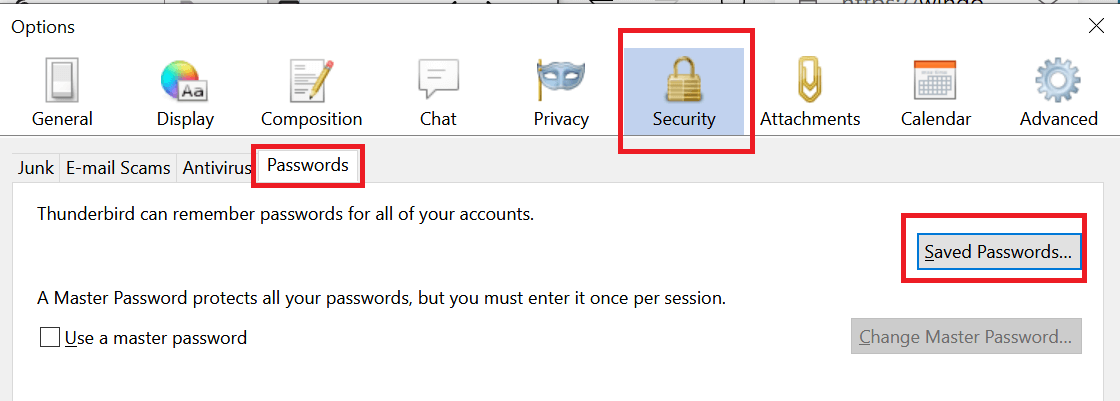
- Most menj a Biztonság fülre, majd a Jelszavak fülre.
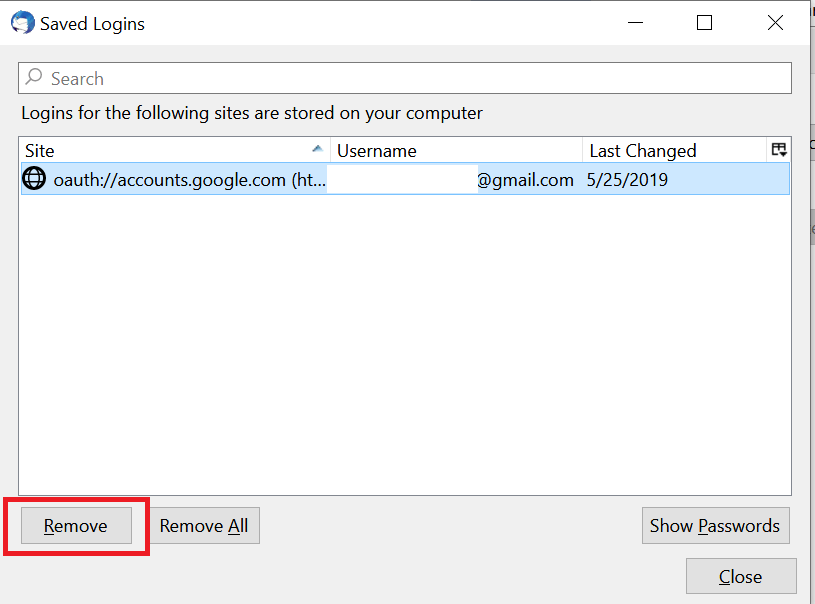
- Kattintson a “Mentett jelszavak” gomb.
- Válassza ki a problémával rendelkező e-mail fiókját, majd kattintson a gombra Eltávolítás gomb.
Lépjen ki és indítsa újra a Thunderbird alkalmazást. Írja be a jelszót a bejelentkezéshez, és ellenőrizze a "Jelszó emlékeztető" választási lehetőség.
Ha a probléma továbbra is fennáll, próbálja meg eltávolítani és újra hozzáadni a fiókot.
- Menj a Thunderbirdbe Eszközök és válassza aFiók beállítások".
- A jobb oldali ablaktáblán válassza ki a problémás e-mail fiókot.
- Alul kattintson a gombra Fiókműveletek és válassza ki Fiók törlése.
- Kattintson a gombra Igen folytatni.
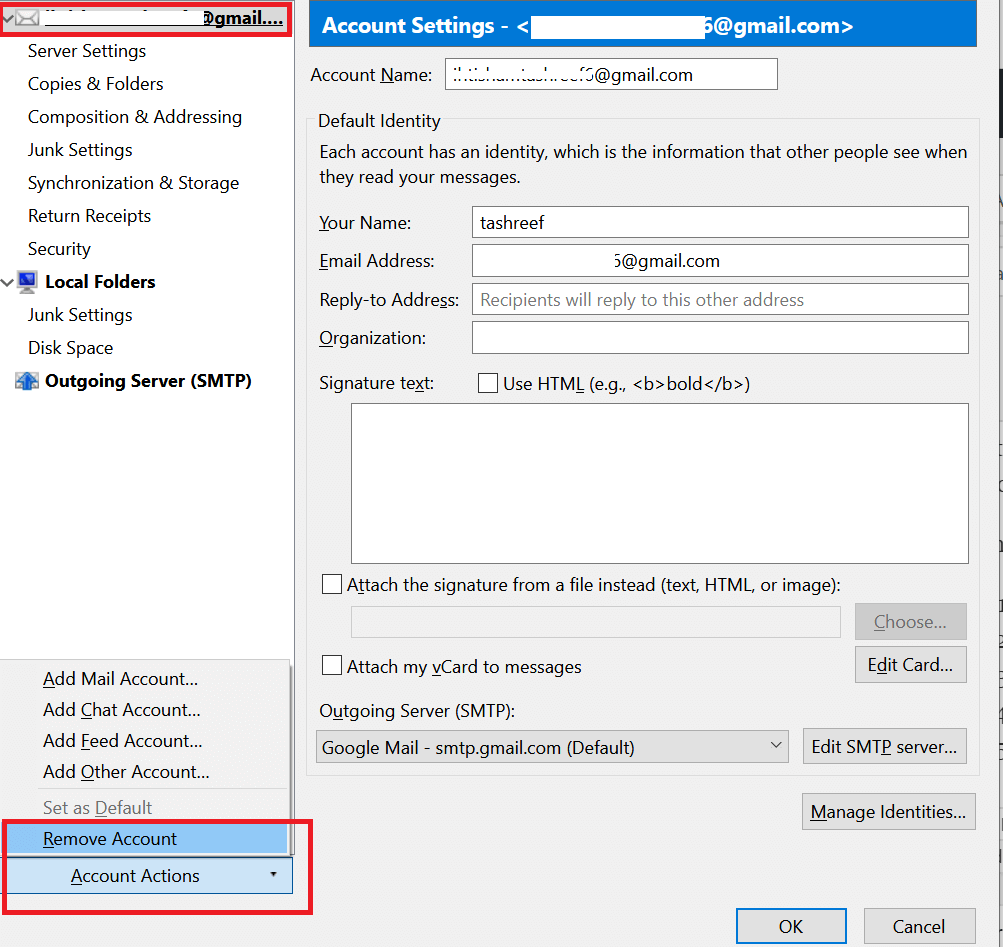
- Lépjen ki és indítsa újra a Thunderbird alkalmazást.
- Ismét menj Eszközök> Fiókbeállítások elemre.
- Kattintson Fiókműveletek és válassza aE-mail fiók hozzáadása.
- Írja be az e-mail hitelesítő adatokat, és ellenőrizze a „Jelszó megjegyzése opciót”.
4. Ideiglenes kérdések
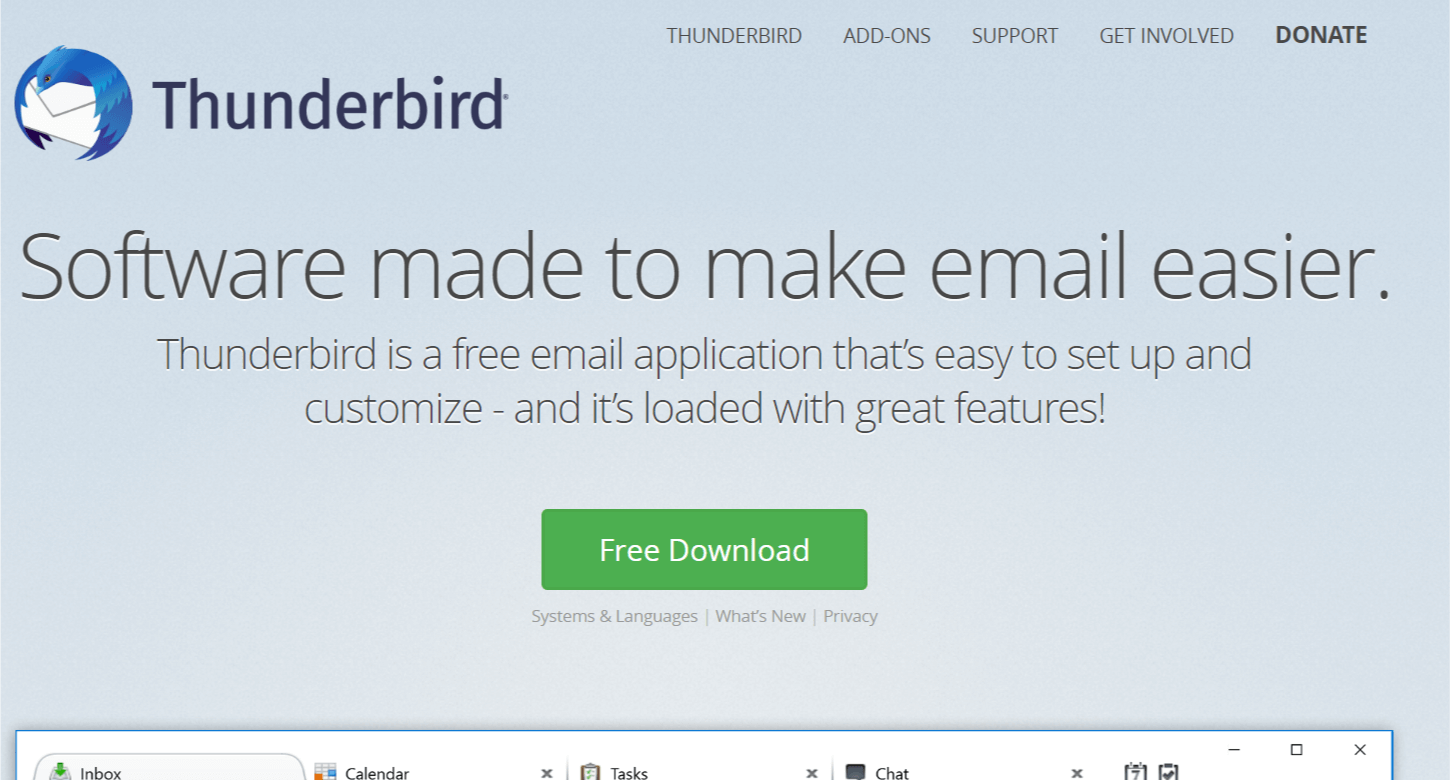
Ha úgy tűnik, hogy semmi sem működik, akkor ez csak egy hálózattal kapcsolatos probléma lehet. Időközben vegye fel a kapcsolatot az e-mail szolgáltatóval, hátha a probléma vége.
KAPCSOLÓDÓ TÖRTÉNETEK, AMELYEK SZERETNEK
- 5+ legjobb víruskereső a Yahoo Mail számára az e-mailek védelme érdekében
- 4 legjobb e-mail kereső szoftver 2018-ra
- 5 legjobb titkosított e-mail szoftver az adatok védelme érdekében [2018-as lista]
 Még mindig vannak problémái?Javítsa ki őket ezzel az eszközzel:
Még mindig vannak problémái?Javítsa ki őket ezzel az eszközzel:
- Töltse le ezt a PC-javító eszközt Nagyszerűnek értékelte a TrustPilot.com oldalon (a letöltés ezen az oldalon kezdődik).
- Kattintson a gombra Indítsa el a szkennelést hogy megtalálja azokat a Windows problémákat, amelyek PC problémákat okozhatnak.
- Kattintson a gombra Mindet megjavít hogy megoldja a szabadalmaztatott technológiákkal kapcsolatos problémákat (Exkluzív kedvezmény olvasóinknak).
A Restorót letöltötte 0 olvasók ebben a hónapban.

